|
Possiamo cominciare
1. Apri l'immagine
''fond _esperance''- Con un doppio clic nella tavolozza
dei livelli, trasformala in livello Raster 1
2.
Livelli>Nuovo livello raster
3.
Selezioni>Carica/salva
selezione>Carica selezione da disco - Cerca e carica la
selezione ''esperance_1''
- Attiva lo strumento
Riempimento  e riempi la selezione con il
nero
e riempi la selezione con il
nero

- Tavolozza
dei colori - imposta in primo piano il bianco e come
sfondo il colore #418017
4. Effetti>Plugin>Filters
Unlimited 2.0 - &<BKg DEsigner sf10 I> Cruncher 20/20
5. Effetti>Plugin>Filters
Unlimited 2.0 - Unplugged Shapes / Pieslice
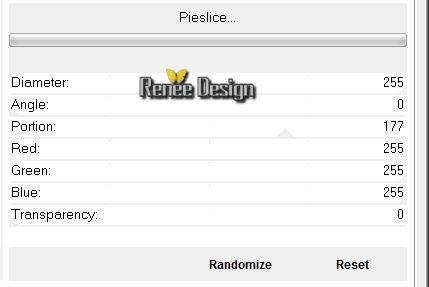
6. Effetti>Effetti
immagine>Motivo unico
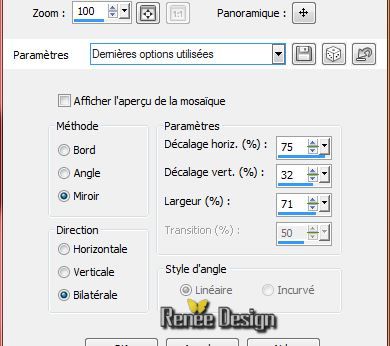
7.
Effetti>Plugin>Filters Unlimited 2.0 - ICNET-Filters
-Tile and Mirror /Mirror and scaled
8. Effetti>Plugin>Filters
Unlimited 2.0 - ICNET-Filters Color Filters - Blue Sky
159/128
9.
Effetti>Plugin>Filters Unlimited 2.0 - &<BKg
Kaleidoscope> 4 QFlip UpperR
- Attiva lo strumento
 e seleziona i 2 quadrati
e seleziona i 2 quadrati

- Tavolozza dei livelli -
posizionati in basso sul livello Raster 1
10. Effetti>Effetti 3D>Sfalsa ombra
in nero 1/1/100/15
11. Selezioni>Innalza selezione a
livello
12. Selezioni>Modifica>Contrai di
25 pixels
13. Effetti>Effetti 3D>Sfalsa ombra
in nero 1/1/100/15 in nero
14. Effetti>Plugin>Filters
Unlimited 2.0 - Kang 4 /emBoss 1- grave
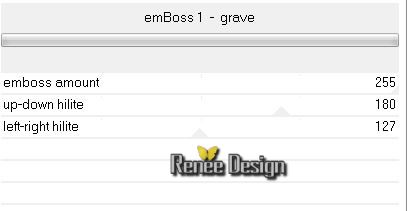
15. Effetti>Effetti bordo>Aumenta
di più
16. Selezioni>Modifica>Contrai di
25 pixels
17. Effetti>Effetti 3D>Sfalsa ombra
in nero 1/1/100/15
18. Effetti>Plugin>Simple - Center
Tile

- Tavolozza dei livelli -
posizionati in alto
19. Livelli>Nuovo livello raster
- Attiva lo strumento
 e riempi il livello con il colore di sfondo
e riempi il livello con il colore di sfondo
20.
Livelli>Nuovo livello
maschera>da immagine
''masque_esperance''

- Livelli>Unisci>Unisci gruppo
21. Attiva lo strumento
 e trascina giù così:
e trascina giù così:
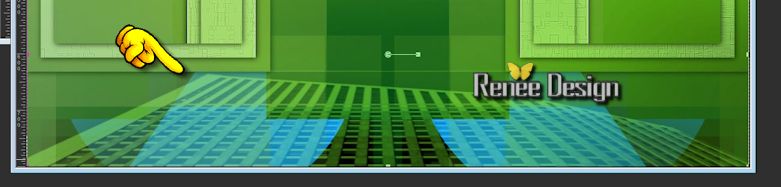
22. Tavolozza dei livelli - cambia
la modalità di miscelatura di questo livello in Filtra
23. Attiva lo strumento Selezione
(S) - Selezione personalizzata

- CANCELLA

-

- Così si presenta la tavolozza dei
livelli:
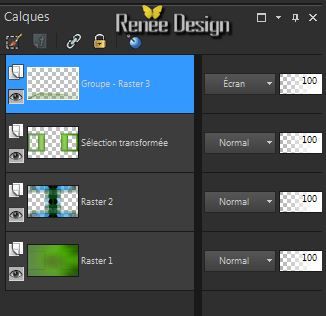
- Tavolozza dei livelli -
posizionati sul livello della Selezione innalzata
24. Livelli>Duplica
- Livelli>Disponi - Sposta giù
25. Effetti>Plugin>Flaming Pear -
Flexify2
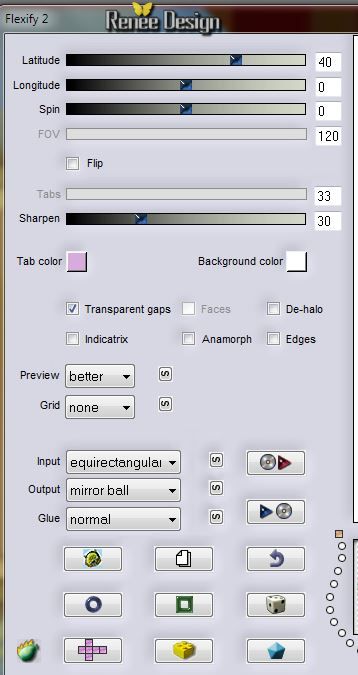
- Tavolozza dei livelli - cambia la
modalità di miscelatura di questo livello in Differenza
26.
Selezioni>Carica/salva selezione>Carica selezione da
disco - Cerca e carica la selezione ''esperance_2''
Cancella


- Tavolozza dei livelli -
posizionati sul livello Raster 2
27. Livelli>Carica/salva
maschera>Carica maschera da disco - Cerca e carica la
maschera "20/20"

- Livelli>Unisci>Unisci
gruppo
28. Apri il tube ''Alies
1-2FP034-tulip-21062014.pspimage''
- Modifica>Copia - torna al tuo
lavoro ed incolla come nuovo livello
- Posiziona correttamente
29.
Selezioni>Carica/salva selezione>Carica selezione da
disco - Cerca e carica la selezione ''esperance_3''
- Selezioni>Inverti
Cancella


30. Apri il tube ''Alies
1-2FP034-tulip-21062014.pspimage''
- Immagine>Rifletti
- Modifica>Copia - torna al tuo lavoro ed incolla come
nuovo livello
- Posiziona correttamente facendo coincidere le linee,
così:

31. Livelli>Unisci>Unisci giù
32.
Livelli>Nuovo livello
raster
33.
Selezioni>Carica/salva selezione>Carica selezione da
disco - Cerca e carica la selezione ''esperance_4''
- Apri il tube "Alies
1VR709-woman-face-17102013.pspimage"
- Modifica>Copia - torna al tuo
lavoro ed incolla nella selezione
34. Regola>Sfocatura>Sfocatura
radiale

35. Effetti>Plugin>Filters
Unlimited 2.0 Filter Factory Gallery E / Zebra Fan
240/ 255
36 Selezioni>Modifica>Seleziona
bordature selezione

- Attiva lo strumento Riempimento
(f) e riempi la selezione con il bianco

37. Livelli>Duplica
- Immagine>Rifletti
38. Apri il tube ''Alies
1CP871-lovers-05022014.pspimage''
- Immagine>Ridimensiona a 85%
- Modifica>Copia - torna al tuo
lavoro ed incolla come nuovo livello
39. Effetti>Effetti 3D>Sfalsa ombra
in nero -4/12/58/22
40. Apri il tube
''purple_serenity_tubed_by_thafs'' /
- Immagine>Ridimensiona a 65%
- Modifica>Copia - torna al tuo lavoro ed incolla come
nuovo livello
- Posiziona correttamente
41. Tavolozza dei livelli - cambia
la modalità di miscelatura di questo livello in
Luminanza esistente - Diminuisci l'opacità a 67
42. Livelli>Unisci>Unisci visibile
43.
Livelli>Nuovo livello
raster
44.
Selezioni>Carica/salva selezione>Carica selezione da
disco - Cerca e carica la selezione ''esperance_5''
- Attiva lo strumento
Riempimento  e riempi la selezione con il
bianco
e riempi la selezione con il
bianco

45. Tavolozza dei livelli - cambia
la modalità di miscelatura di questo livello in Luce
diffusa
46.
Livelli>Nuovo livello
raster
47.
Selezioni>Carica/salva selezione>Carica selezione da
disco - Cerca e carica la selezione ''esperance_6''
- Attiva lo strumento
Riempimento  - opacità a 55 -
e riempi così la selezione
:
- opacità a 55 -
e riempi così la selezione
:
. 1 clic
con il colore di primo
piano
. 1 clic con il colore
di sfondo
. 1 clic con il colore
di primo piano
49. Tavolozza dei livelli - cambia
la modalità di miscelatura di questo livello in
Sovrapponi - Diminuisci l'opacità a 69

50. Livelli>Unisci>Unisci tutto
51. Immagine>Aggiungi bordatura 1
pixel colore di sfondo
52. Immagine>Aggiungi bordatura 50
pixels colore di primo piano
53. Immagine>Aggiungi bordatura 1
pixel colore di sfondo
54. Immagine>Aggiungi bordatura 10
pixels colore di primo piano
55. Incolla sul tuo lavoro come
nuovo livello il ''tube du titre''
- Cambia la modalità di miscelatura
di quello di destra in Filtra
56. Immagine>Ridimensiona a 1025
pixels di larghezza
57. Incolla il tube ''cadre_esperance
''
58. Livelli>Unisci>Unisci tutto
Il
tutorial è terminato
Spero abbiate gradito eseguirlo
Grazie
Renée
Scritto il 25 luglio 2014
pubblicato
nell'agosto 2014
*
Ogni somiglianza con una lezione esistente è una pura
coincidenza
*
Non dimenticate di ringraziare i tubeurs e le
traduttrici che lavorano con e per noi.
Grazie
|